Önemli olanı koruyun ve geri kalanını çıkarın.
Bu kılavuzda, bir PDF dosyasını kesmenin mümkün olduğunu göstereceğiz. Ayrıca bunu ne zaman ve neden yapmanız gerektiğini ve bu iş için hangi araçların en uygun olduğunu da ele alacağız.
Bir PDF dosyasını kesebilir misiniz?
Evet, PDF Guru gibi çevrimiçi bir araç, Mac'in yerleşik Önizleme uygulaması veya Windows'un Snip & Sketch uygulamasını kullanarak bir PDF dosyasını kesebilirsiniz. Bazı yöntemler sınırlı düzenleme olanakları sunsa da, PDF Guru daha kapsamlı ve verimli bir çözüm sunar.
Bu kılavuzda her bir çözüm için adımları size göstereceğiz.
Neden PDF sayfalarını kesmek istersiniz?
PDF sayfalarını kesmek, belgenizi daha temiz ve profesyonel hale getirebilir. İşte bunu yapmanın bazı yaygın nedenleri:
Belirli içeriklere odaklanma: En önemli bölümlere dikkat çekin.
Gereksiz kenar boşluklarını kaldırma: Beyaz alanları veya boş sayfaları temizleyin.
Sunumlara hazırlık: Ekranda yalnızca ilgili bilgileri gösterin.
Okunabilirliği artırma: Daha derli toplu ve takip etmesi kolay bir düzen oluşturun.
PDF Guru kullanarak PDF nasıl kırpılır
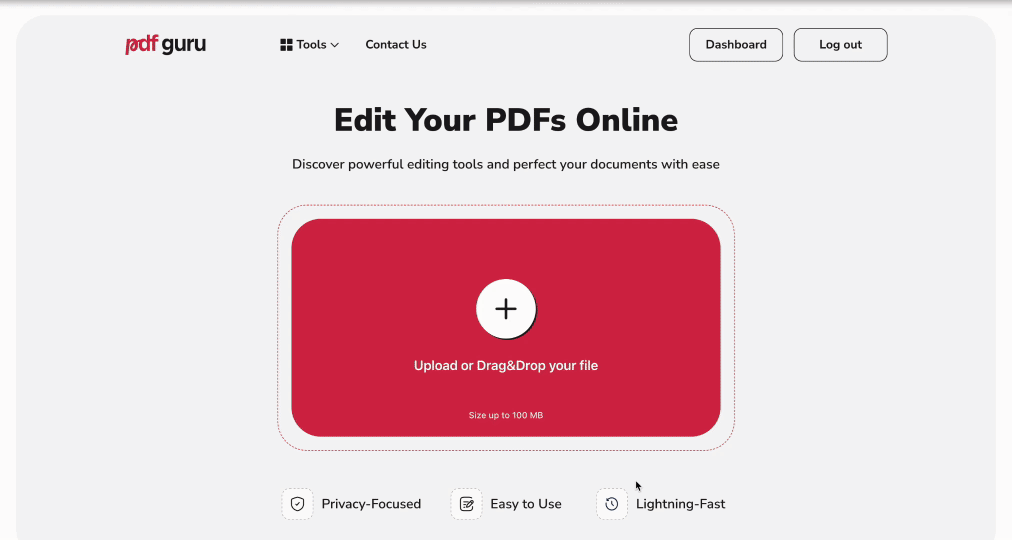
PDF kırpma aracımız her şeyi hızlı ve kolay hale getiriyor. Belgenizi düzenlemek için bu adımları izleyin:
- 1
- PDF Düzenleyici sayfasına gidin ve dosyanızı pencerede yükleyin.
- 2
- Araç çubuğunda, Daha fazla araç seçeneğine tıklayın ve Belge kırpmayı seçin.
- 3
- Saklamak istediğiniz alanın etrafında bir kutu çizin.
- 4
- Sayfanızı kırpmak için Enter tuşuna basın.
- 5
- Tamam'a tıklayın, dosya formatını ve adını seçin, ardından dosyanızı indirin.
PDF'den belirli sayfaları ayırmanız gerekiyorsa, PDF Ayır özelliğini deneyin. Kırpmadan farklı olarak, ayırma işlemi seçilen sayfaları çıkarmanıza ve bunları yeni bir belge olarak kaydetmenize olanak tanır.
PDF'deki Tüm Sayfaları Nasıl Kırparım
Eğer belge genelindeki sayfa kenar boşluklarını kırpmak istiyorsanız, işte basit bir yol:
- 1
- Belge kırpma seçeneğini seçin ve kaldırmak istediğiniz kenar boyunca dikey bir çizgi çizin.
- 2
- Sol üst köşedeki Tüm sayfaları kırp butonuna tıklayın.
- 3
- Tamamlandı butonuna basın ve dosyanızı dışa aktarmak için son adımı takip edin.
Mac'te PDF Nasıl Kırpılır
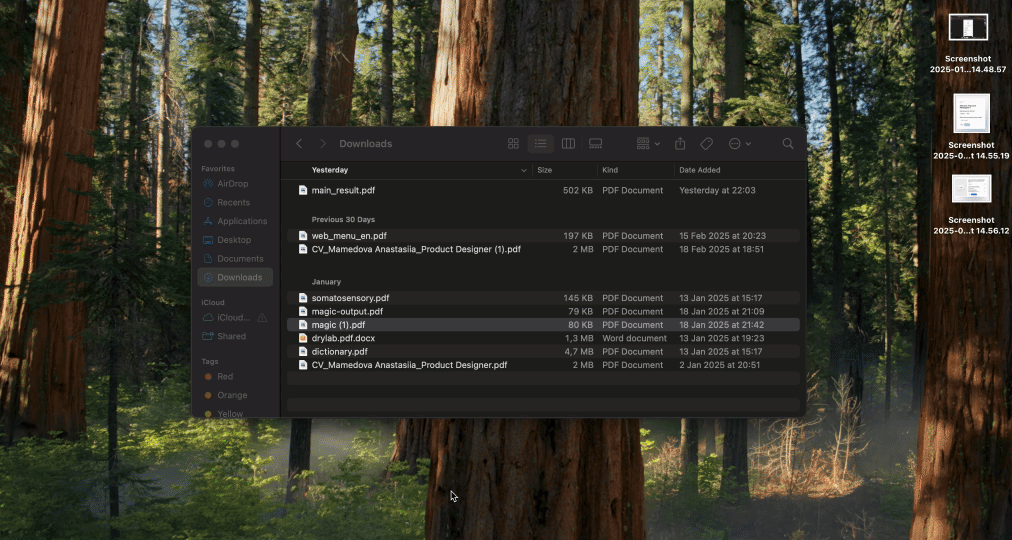
Mac bilgisayarınızda PDF dosyalarını kırpmak için, yerleşik programı olan Önizleme'yi kullanabilirsiniz:
- 1
- PDF dosyanıza sağ tıklayın, Aç → Önizleme seçeneğini seçin.
- 2
- Kalem simgesine tıklayın.
- 3
- Korumak istediğiniz alanın etrafında bir dikdörtgen çizmek için tıklayın ve sürükleyin.
- 4
- Ekranın üst kısmındaki Kırp butonuna tıklayın.
- 5
- Bir açılır pencere belirdiğinde, değişiklikleri uygulamak için Tamam butonuna tıklayın.
PDF'yi Windows'ta Nasıl Kırparım
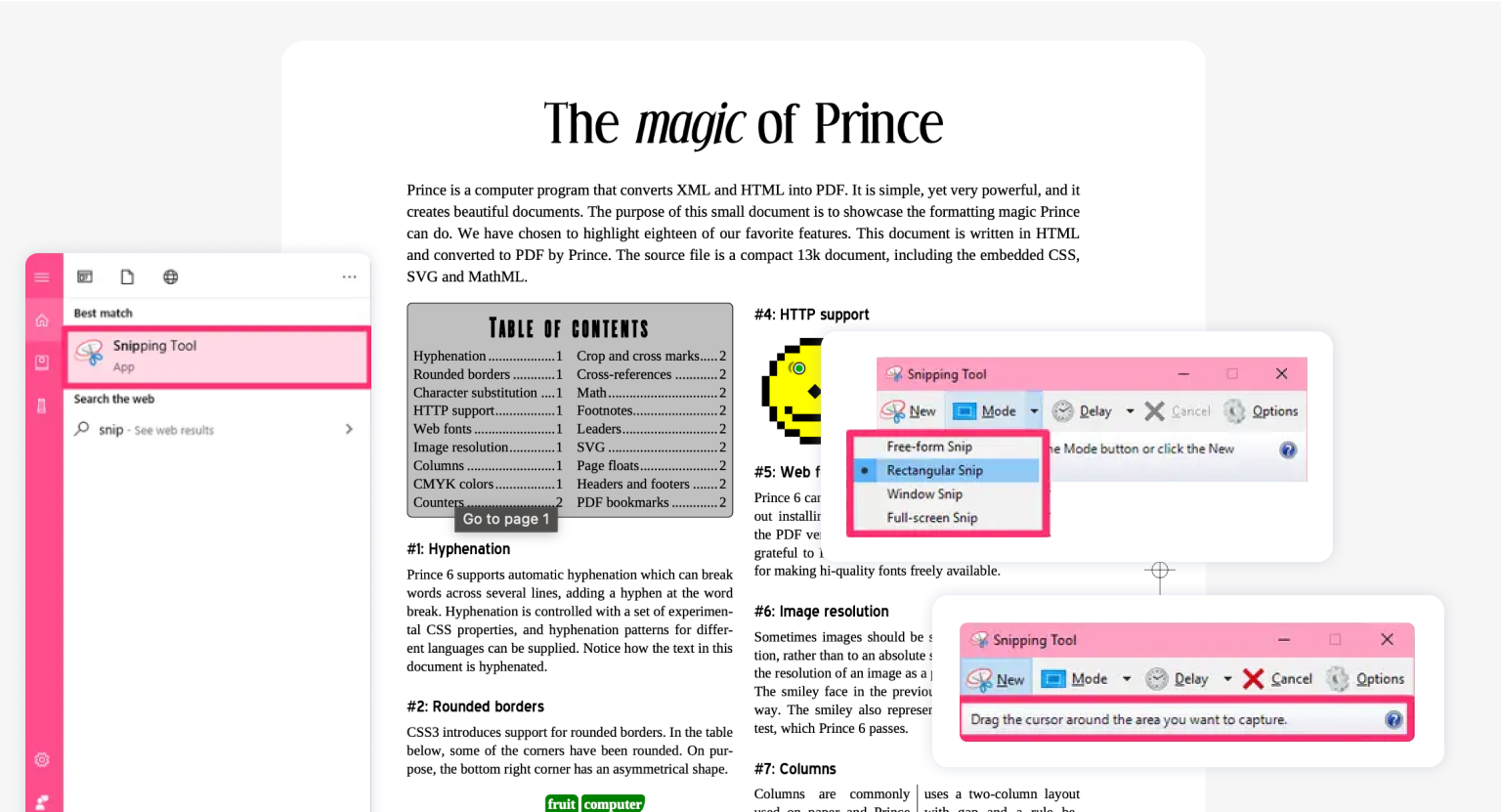
Çevrimiçi araçlara bir alternatif de Windows için Snip & Sketch aracıdır. İşte nasıl kullanacağınız:
- 1
- Snip & Sketch aracını açmak için klavyenizde Windows + Shift + S tuşlarına basın.
- 2
- Yeni üzerine tıklayın ve Dikdörtgen Kesim seçeneğini seçin.
- 3
- Kırpmak istediğiniz alanın etrafında bir dikdörtgen çizmek için tıklayın ve sürükleyin.
- 4
- Dosya → Farklı Kaydet yolunu izleyin, bir konum seçin ve kırpılmış resmi kaydedin.
Son düşünceler
Sadece sayfa kırpma mı arıyorsunuz? Araçlarımız, PDF dosyalarından görüntü eklemenizi veya kesmenizi, metin, yorum, imza eklemenizi veya silmenizi sağlar. Tüm bunları içeren rehberimizi, Mac'te PDF Nasıl Düzenlenir başlıklı yazımızda bulabilirsiniz. Bu rehber, yalnızca Mac kullanıcıları için değil, aynı zamanda Windows, Linux ve diğer işletim sistemleri için de çözümler sunmaktadır!
